win10此电脑搜索无反应的修复方法 win10搜索功能没反应如何解决
更新时间:2023-10-27 09:23:06作者:zheng
我们可以在win10电脑中通过搜索功能来快速查找电脑的文件,方便我们快速找到文件,但是有些用户发现win10电脑的搜索功能无法正常使用,点击搜索没有反应,那么win10搜索功能没反应如何解决呢?今天小编就教大家win10此电脑搜索无反应的修复方法,操作很简单,跟着小编一起来操作吧。
推荐下载:系统之家win10镜像
方法如下:
1.右键点击电脑桌面上的【此电脑】图标,在弹出的菜单中点击【管理】。
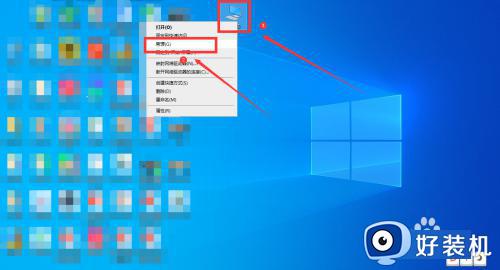
2.打开计算机管理界面,点击左侧列表中的【服务】,双击右侧的【Windows Search】选项。
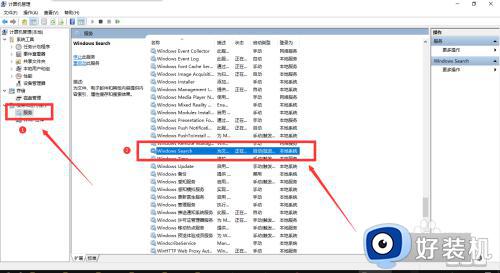
3.在弹出的对话框中,找到【启动类型】,然后在下拉列表中选择【自动】,点击【确定】。
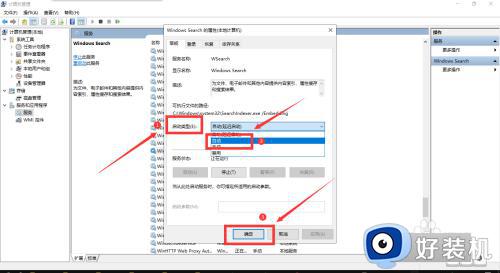
4.回到计算机管理界面,右键点击【Windows Search】,在弹出的菜单中点击【重新启动】,这样就可以重新使用搜索功能了。
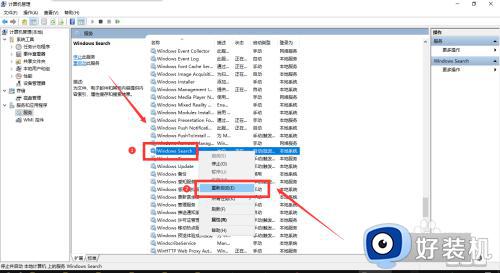
以上就是关于win10此电脑搜索无反应的修复方法的全部内容,还有不懂得用户就可以根据小编的方法来操作吧,希望能够帮助到大家。
win10此电脑搜索无反应的修复方法 win10搜索功能没反应如何解决相关教程
- win10搜索栏点击无反应怎么办 win10搜索栏点击没反应修复方法
- win10资源管理器搜索无反应怎么办 win10资源管理器搜索框没反应的解决教程
- win10此电脑搜索无反应如何修复 w10搜索栏点了没反应怎么办
- window10搜索栏没反应如何解决 window10搜索栏没反应修复教程
- win10小娜搜索框没反应怎么办 win10小娜搜索点了没有反应解决方法
- win10搜索框点击无反应怎么办 win10搜索框点击没有反应怎么解决
- win10搜索框没有反应怎么办 win10搜索框不能用的解决方案
- win10搜索框没反应的解决方法 win10怎么解决点击搜索框没有反应
- win10左下角搜索框点击没反应怎么回事 win10左下角的搜索框用不了如何修复
- win10搜索框点击没反应的解决方法 win10搜索框不能使用怎么办
- win10拼音打字没有预选框怎么办 win10微软拼音打字没有选字框修复方法
- win10你的电脑不能投影到其他屏幕怎么回事 win10电脑提示你的电脑不能投影到其他屏幕如何处理
- win10任务栏没反应怎么办 win10任务栏无响应如何修复
- win10频繁断网重启才能连上怎么回事?win10老是断网需重启如何解决
- win10批量卸载字体的步骤 win10如何批量卸载字体
- win10配置在哪里看 win10配置怎么看
win10教程推荐
- 1 win10亮度调节失效怎么办 win10亮度调节没有反应处理方法
- 2 win10屏幕分辨率被锁定了怎么解除 win10电脑屏幕分辨率被锁定解决方法
- 3 win10怎么看电脑配置和型号 电脑windows10在哪里看配置
- 4 win10内存16g可用8g怎么办 win10内存16g显示只有8g可用完美解决方法
- 5 win10的ipv4怎么设置地址 win10如何设置ipv4地址
- 6 苹果电脑双系统win10启动不了怎么办 苹果双系统进不去win10系统处理方法
- 7 win10更换系统盘如何设置 win10电脑怎么更换系统盘
- 8 win10输入法没了语言栏也消失了怎么回事 win10输入法语言栏不见了如何解决
- 9 win10资源管理器卡死无响应怎么办 win10资源管理器未响应死机处理方法
- 10 win10没有自带游戏怎么办 win10系统自带游戏隐藏了的解决办法
